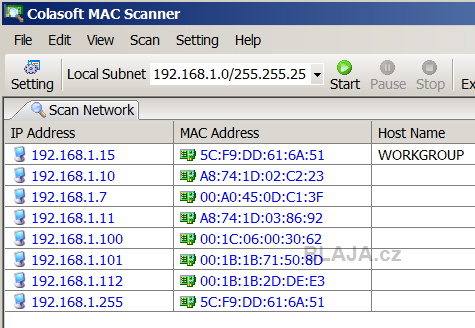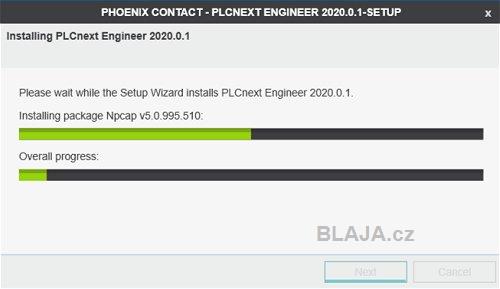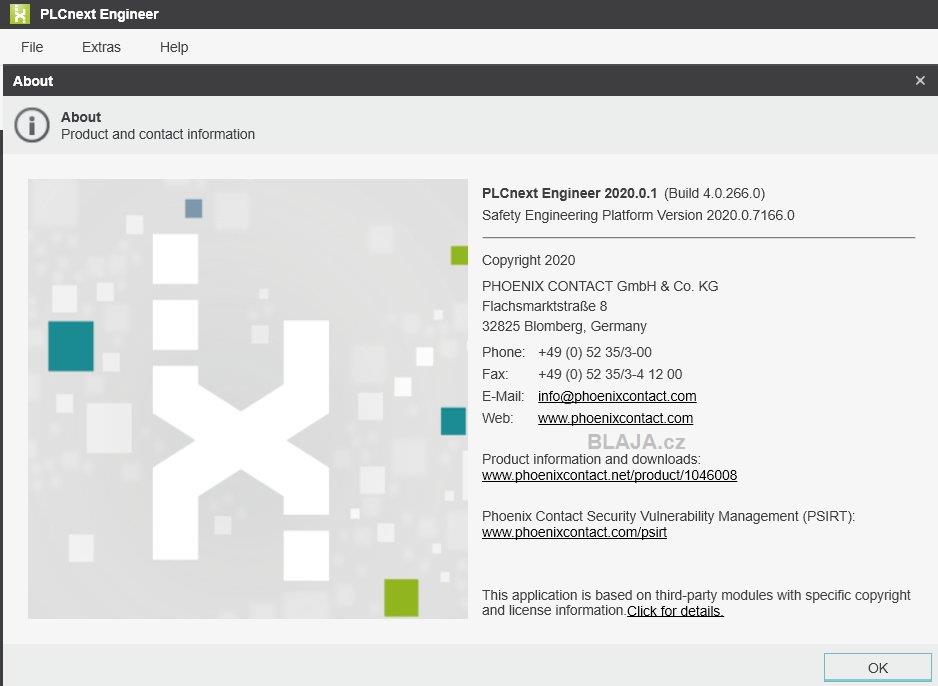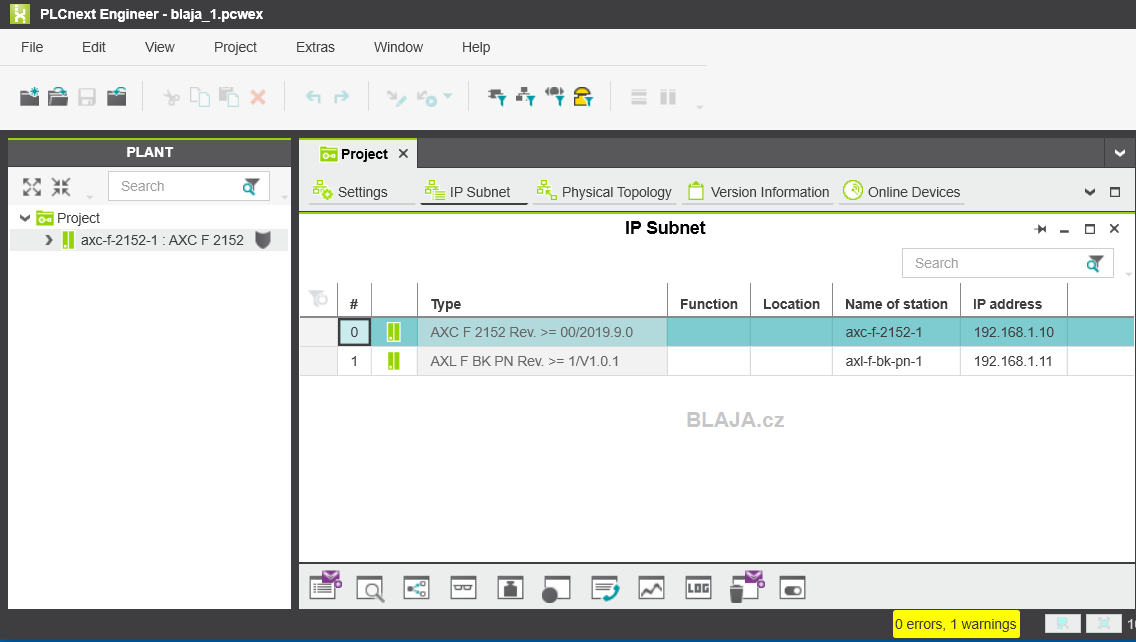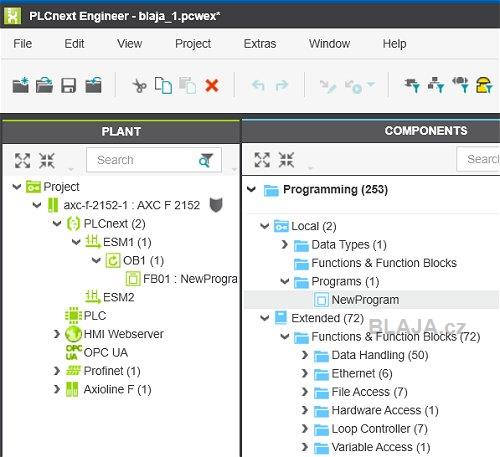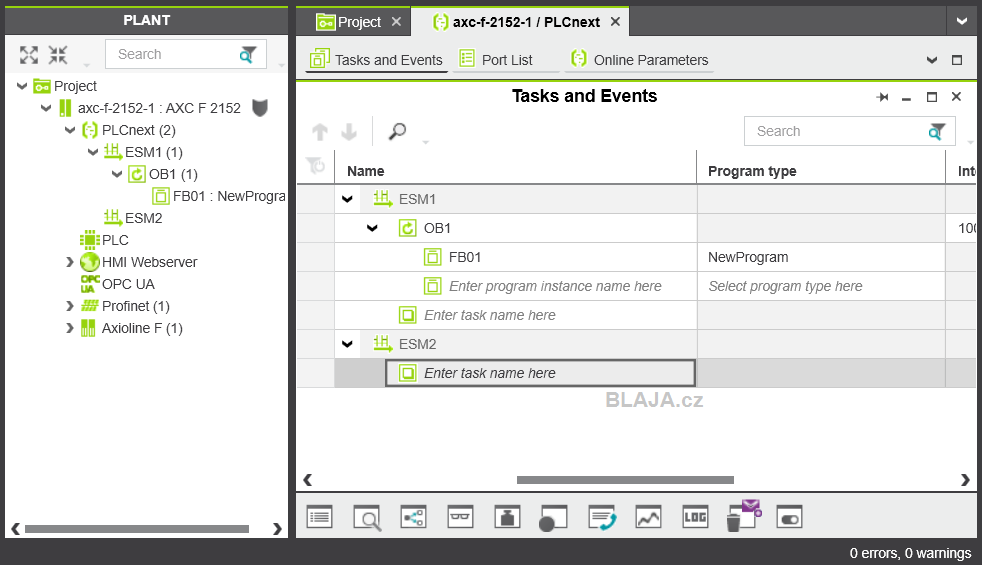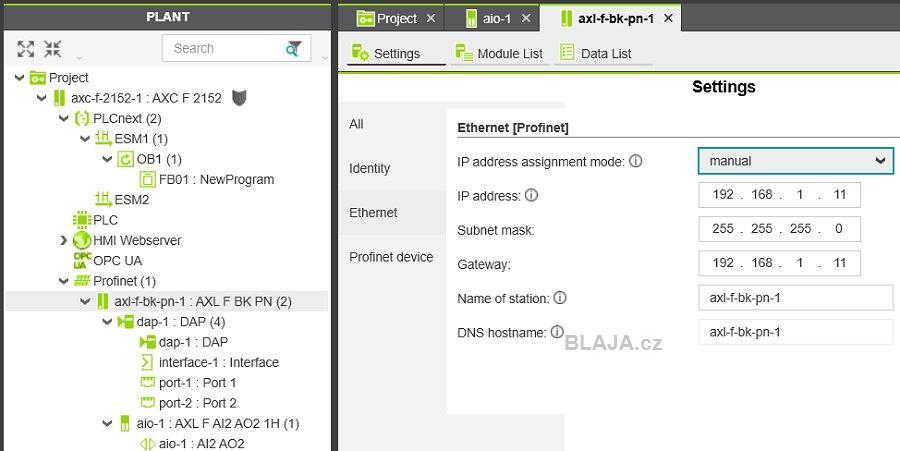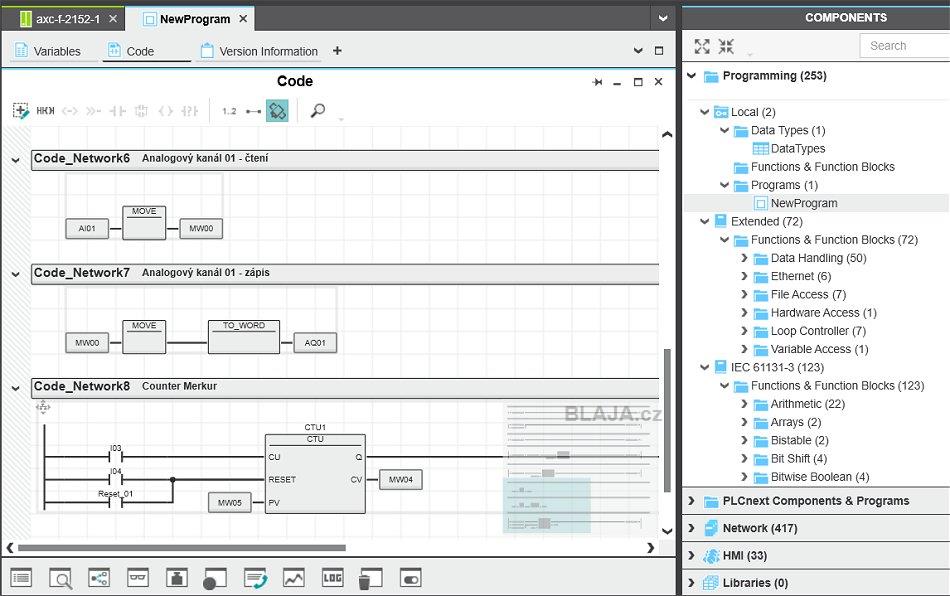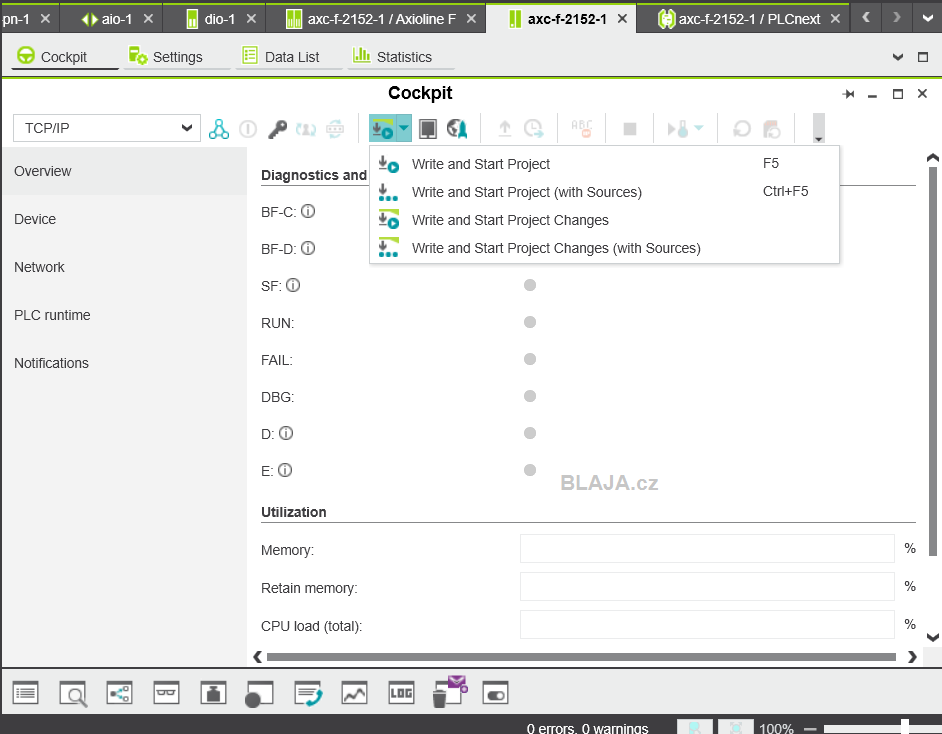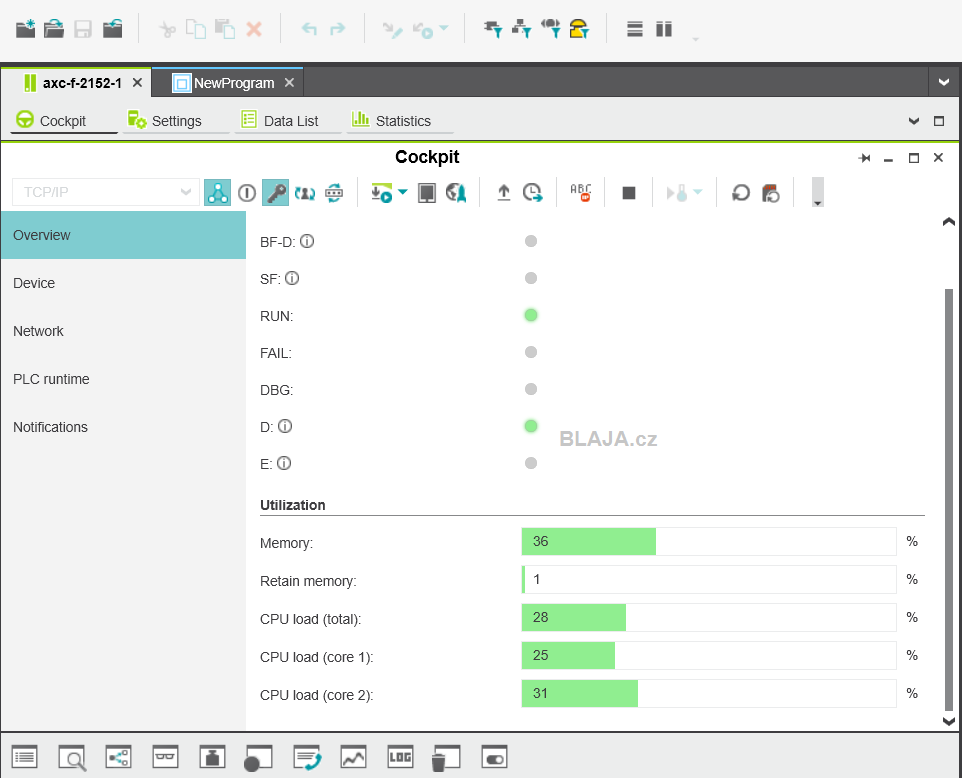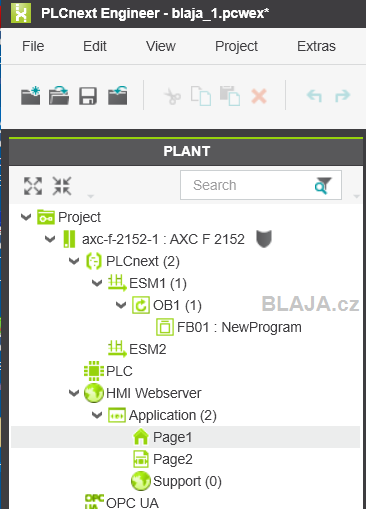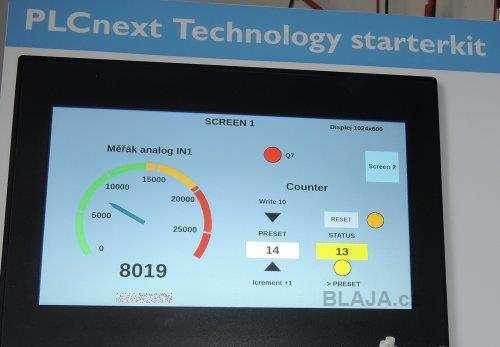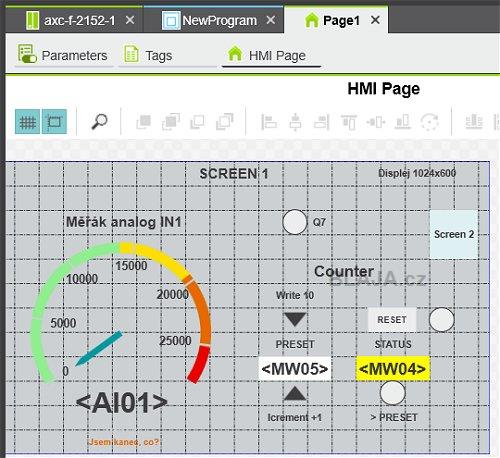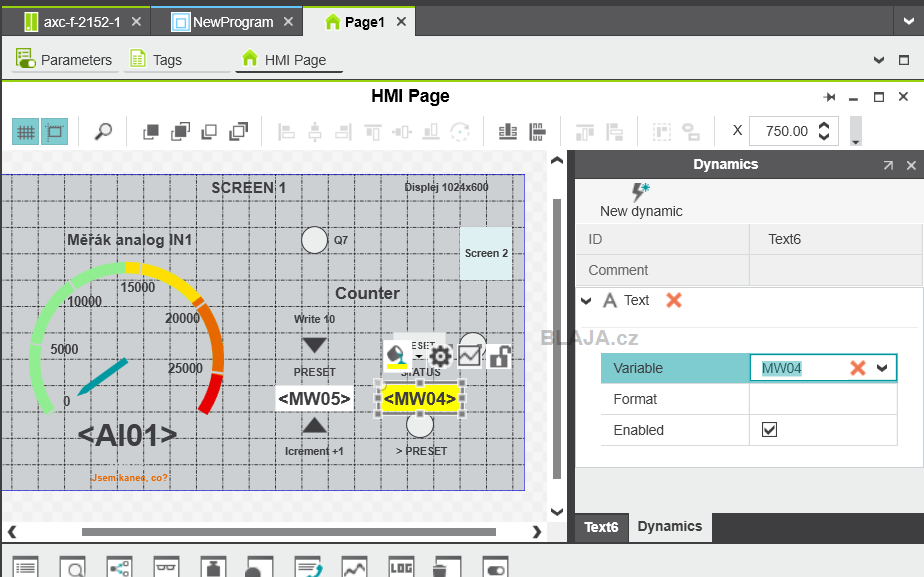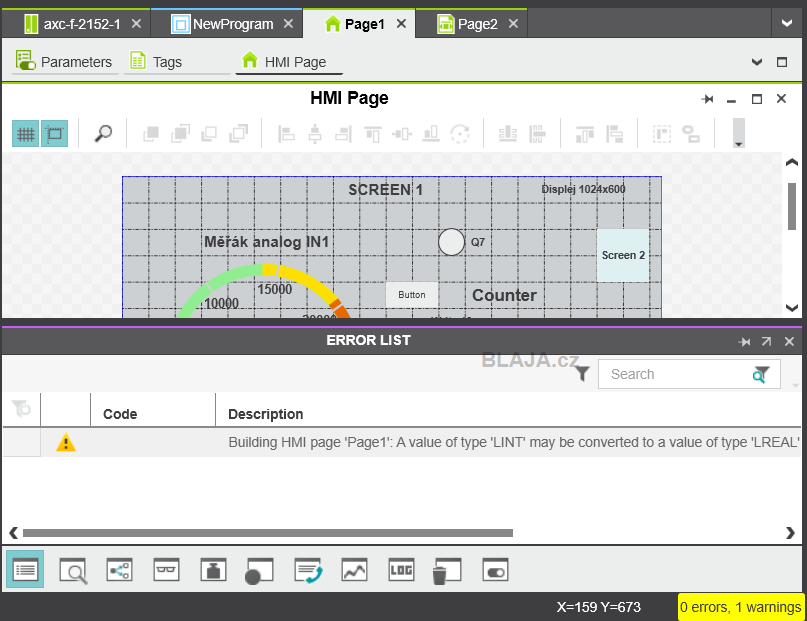Pro naše testy jsme si vypůjčili hotovou starter kit sestavu, kde najdeme PLC AXC F 2152 order 2404267, dále PROFINET periferii s couplerem AXL F BK PN, order 2701815 a analogovým 2AI / 2AO modulem. Jako zobrazovací panel máme HMI BWP 2102W, order 1060630.
Než nám to bude takto fungovat, bude to ještě chvilku trvat. Protože se ale jedná o PLC a HMI, tak většina věcí a úkonů je stejná jako u ostatních systémů jiných výrobců.
V startovací sestavě máme ještě ovládání vstupů, potenciometr pro analogový signál 0 - 10 V a analogový zobrazovač.
Ještě doplníme sestavu o model ze stavebnice Merkur s digitálním snímačem polohy, jehož výstup je zaveden do vstupu a PLC bude počítat impulsy ze snímače. Jejich počet uvidíme na HMI panelu. Elektrický pohon obstará motorek z LEGO stavebnice. :)
Sestavu máme v dílenské síti, IP adresy x.10 pro PLC, x.11 PROFINET modul a x.7 HMI panel. Ostatní adresy jsou pro jiné zařízení.
Vždy první je nezbytné instalovat nějaký software, kterým naprogramujeme PLC a také HMI panel tak, aby nám vše fungovalo, jak chceme. Software pro Phoenix Contact PLC je PLCNEXT ENGINEER, order 1046008, stáhnout si jej můžete zdarma tady.
Instalace není složitá, po spuštění můžeme si ověřit instalovanou verzi PLCnext Engineer.
Klikněte na obrázek pro zvětšení
Vhodné je si z menu v horní liště nastavit preference a chování programu, tohle je obvyklé nastavení u všech nástrojů.
Do projektu v levém okně vložíme náš hardware (PLC a PROFINET stanici), spousta funkcí zde funguje přes pravé tlačítko myši, v prostředním okně budou vždy vlastnosti, vpravo pak jednotlivé komponenty.
První si nastavíme IP adresy, ostatní vlastnosti pak najdeme v jednotlivých záložkách. Je nutné si zvyknout na Phoenix označení prvků.
Klikněte na obrázek pro zvětšení
Jako vlastní program si uděláme jen jeden blok a ten přesuneme do PLCnext. Volání zajistí funkce ESM1, kde můžeme definovat vlastnosti. Proto jsme si jej nazvali OB1 jako ve Step 7 pro Simatic. V komponentech najdeme všechny funkce, které jsou obvyklé pro různá PLC, plus možnost tvorby vlastních funkcí.
Asi takto nastavujeme jednotlivé volání programů, zde se to jmenuje Úlohy a Události, tedy žádné OB funkce. Ale téměř všechno se dá přejmenovat k obrazu svému.
Klikněte na obrázek pro zvětšení
Vlastnosti PROFINET I/O periferie, vlastně coupleru. Za ním je vidět připojený analogový modul AI2 a AO2.
Klikněte na obrázek pro zvětšení
No a datový list analogového modulu, kde si najdeme jak procesní data proměnných, tak proměnné které jsou připojeny do PLC. Dá se k nim přistupovat různě.
Klikněte na obrázek pro zvětšení
To samé ale pro digitální signály na CPU. Moduly za CPU najdeme pod sběrnicí Axioline, což je ta co spojuje spodkem PLC a další připojené moduly.
Poznámka: u Siemens se třeba tato sběrnice nijak v konfiguraci neřeší, funguje to automaticky.
Klikněte na obrázek pro zvětšení
PLC program v LADER jazyku a některé komponenty. K dispozici jsou samozřejmě další a další možnosti. Vkládání prvků programu je trochu odlišné od běžných zvyklostí, ale bude to zřejmě jen otázka času. Stejně tak jako online režim pro ladění aplikace.
Klikněte na obrázek pro zvětšení
Ve vlastnostech CPU je nejdůležitější tzv. Cockpit, odtud se vše ovládá, tedy nahrání programu do PLC, status zařízení, přepínání režimů atp. Mimochodem online režim se zapíná a vypíná ikonkou trojúhelníku vedle TCP/IP
Důležitá je ale lišta dole, kde najdeme chyby, upozornění a další funkce.
Klikněte na obrázek pro zvětšení
Komunikace s PLC jede přes heslo, takže samozřejmě existují uživatelé a přístupy.
Po připojení do online režimu v Cockpitu vidíme jak stav LED na CPU, tak využití paměti, zatížení CPU atd.
Obdobné jako v TIA portal.
Klikněte na obrázek pro zvětšení
Pokud se někde něco pokazí, pomůže znovu sestavení projektu z horního menu.
Online režim. Zajímavé že MOVE blok není úplně univerzální a neporadí si s odlišnými formáty proměnných.
Klikněte na obrázek pro zvětšení
HMI aplikace běží v PLC jako webová aplikace a HMI panel je jen zobrazovač dat z webového serveru. Vše se nahrává do PLC.
Takto například vypadá výsledek na HMI panelu.
Jednotlivé obrazovky v editoru jsou velmi podobné běžným SCADA editorům, existuje několik podstatných rozdílů zvlášť při definici objektů, ale to je otázka zvyku.
Všechny běžné objekty je možné vložit na obrazovku. Nenajdete zde třeba pole pro čtení a zápis proměnných, to se dělá přes textové objekty.
A pak se použije dynamická vlastnost objektu. Tohle je trochu netypické, ale stačí to udělat jednou a hotovo. Už jsme se s něčím podobným setkali u nějakého SCADA editoru.
Klikněte na obrázek pro zvětšení
Viditelná proměnná je v textovém objektu.
Error list je zajímavý, všechny stavy a poruchy se neustále aktualizují, takže například pokud chybu v aplikaci odstraníte, tak se sama vymaže - zmizí. Trvá to ale pár sekund.
Klikněte na obrázek pro zvětšení
Protože HMI jede přes webový server, stačí cokoliv s prohlížečem, PC, mobil, tablet a ihned vizualizaci vidíte. Přes PC se nám to líbilo nejvíce a fungovalo to bleskově.
Video ukázka základu s PLCnext.
https://www.youtube.com/watch?v=r1eBBicHwO4&feature=youtube
Závěr:
Tohle byly základy pro práci s každým PLC systémem, tedy software, spojení, editace programu a online funkce hezky krok za krokem. Příště se zase posuneme trochu dále, abychom někdy na podzim skončili implementací funkcí z jiných programovacích jazyků.
Jaroslav Blažek
Doplňující odkazy k článku:
Phoenix Contact Česká republika zde.